(第十三章) 設定 Windows 2012 Failover Cluster Manager
在這章,我們會將「cluster01.hkitblog.net」及「cluster02.hkitblog.net」加入 Failover Cluster Manager,然後給一個NetBIOS 名稱及 IP Address 來管理 Cluster。管理員 只要給 Client 端這個管理 Cluster 的 NetBIOS 名稱及 IP Address,他們不知道背後是存在兩部實體伺服器,當「cluster01.hkitblog.net」伺服器出現故障,「cluster02.hkitblog.net」會自動接手,Client 端仍然能繼續運作。
Step 1:請在 Failover Cluster Manager 按【Create Cluster】。
Step 2:在「Before You Begin」畫面,請直接按【Next】按鈕。
Step 3:請輸入 Cluster 內的伺服器,然後按【Next】按鈕。
Step 4:因為上一章經以完成檢查,所以請選擇【No, I do not require support Microsoft for this cluster, and …….】,然後按【Next】按鈕。
Step 5:請給管理 Cluster 的 NetBIOS 名稱及 IP Address,然後按【Next】按鈕。
Step 6:在「Confirmation」畫面,檢查剛才的設定是否有錯誤,如果沒有的話,請直接按【Next】按鈕。
Step 7:開始設定 Failover Cluster Manager,請耐心等待。
Step 8:設定完成反,請直接按【Finish】按鈕。
Step 9:返回 Failover Cluster Manager 畫面,在左方會新增了剛才所設定的「hkitblogcluster.hkitblog.net」
下一章在 Failover Cluster Manager 內設定檔案伺服器服務。
(第一章) VMware Workstation 也可支援 Windows Hyper-V 及 Cluster
(第二章) WinImage 轉換 .vhd 虛擬硬碟到 .vmdk 虛擬硬碟、方便給 VMware Workstation 使用
(第三章) VMware Workstation 加入 .vmdk 虛擬硬碟
(第四章) 在 VMware Workstation 安裝 Windows 2012 Server
(第五章) 在 VMware Workstation 安裝 Windows 2012 Hyper-V
(第六章) 在 VMware Workstation 設定 Hyper-V
(第七章) 準備建立 Windows 2012 Cluster
(第八章) VM 建 Windows 2012 Cluster Virtual Machine/Windows Cluster 網絡設定詳解
(第九章) 安裝及設定 Windows 2012 iSCSI Target
(第十章) 設定 Windows 2012 iSCSI Initiator
(第十一章) 安裝 Windows 2012 Failover Cluster Manager
(第十二章) 檢查 Windows 2012 Failover Cluster Manager
(第十三章) 設定 Windows 2012 Failover Cluster Manager
(第十四章) 在 Windows 2012 Failover Cluster Manager 設定檔案伺服器服務
(第十五章) Windows 2012 Failover Cluster Manager 備援測試
(第十六章) 在 Windows 2012 Failover Cluster Manager 安裝 Hyper-V 服務

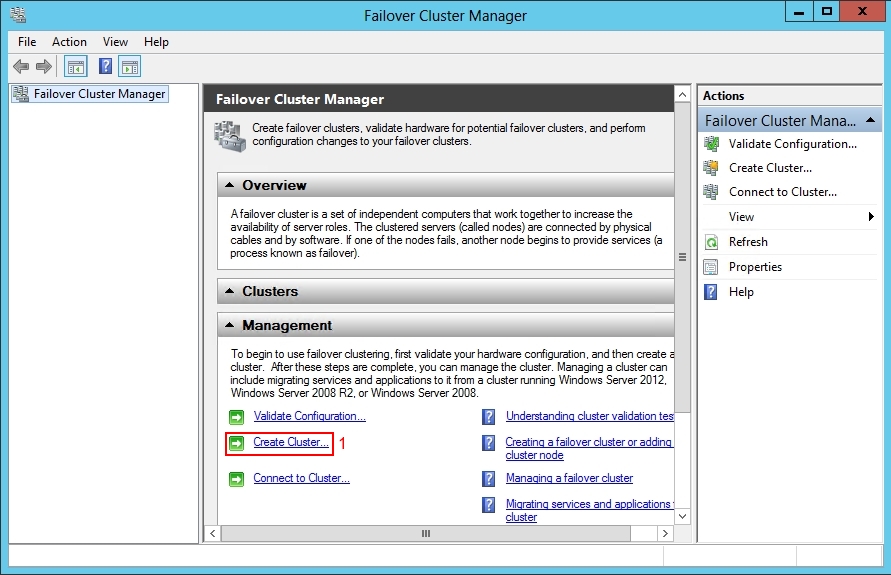
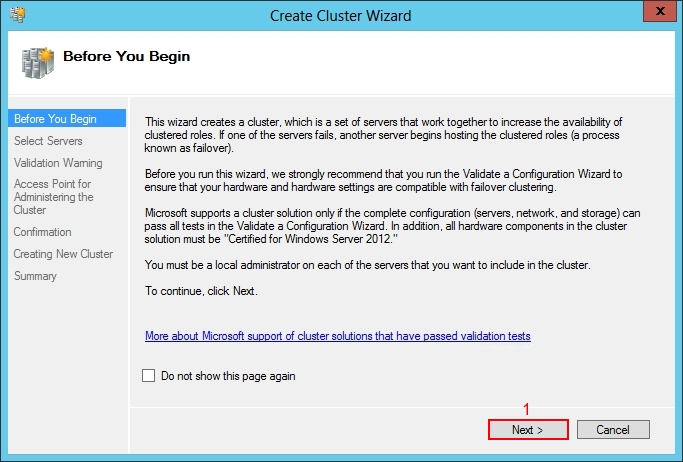
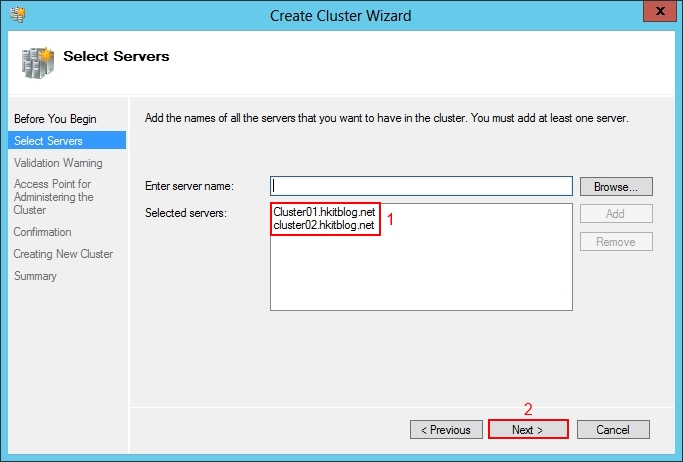
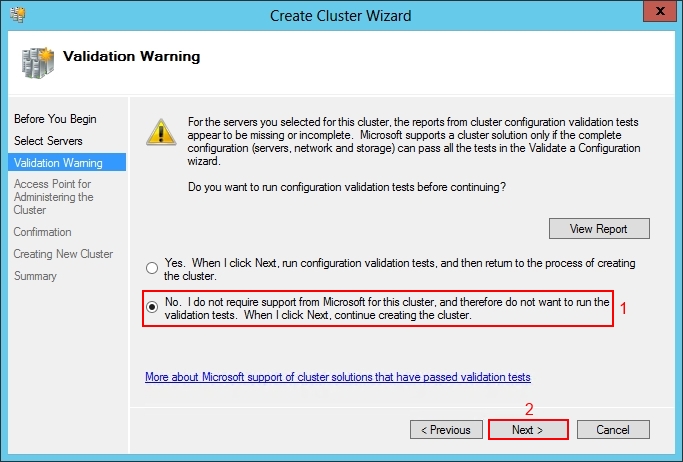
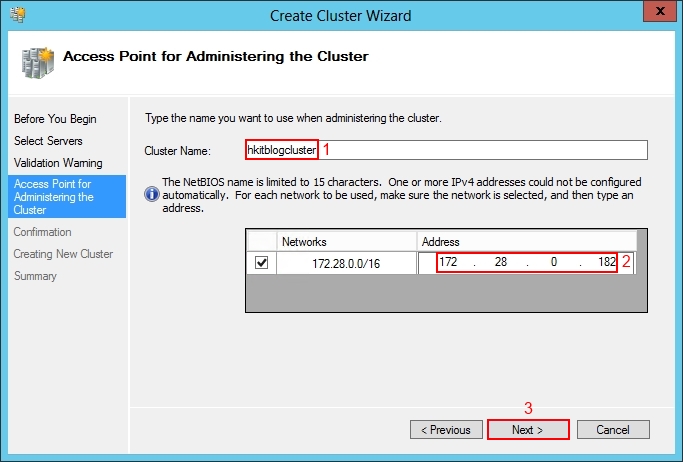
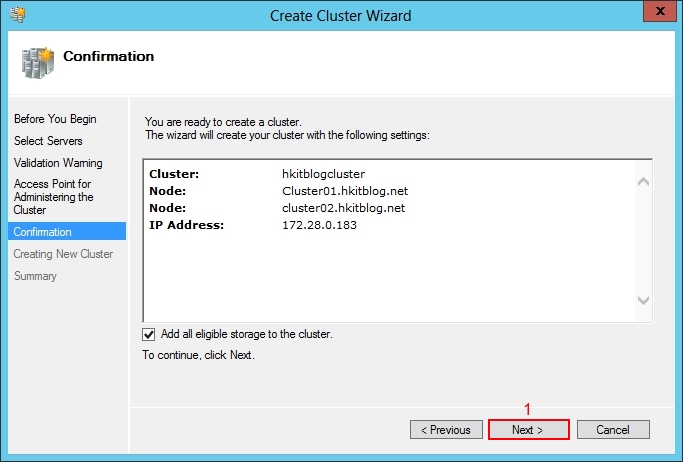
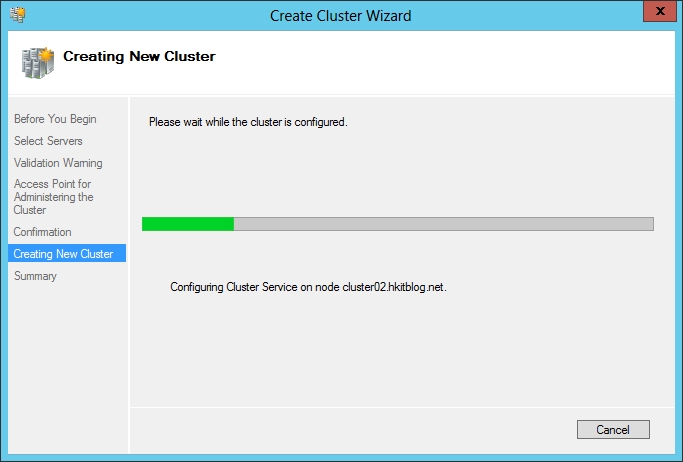
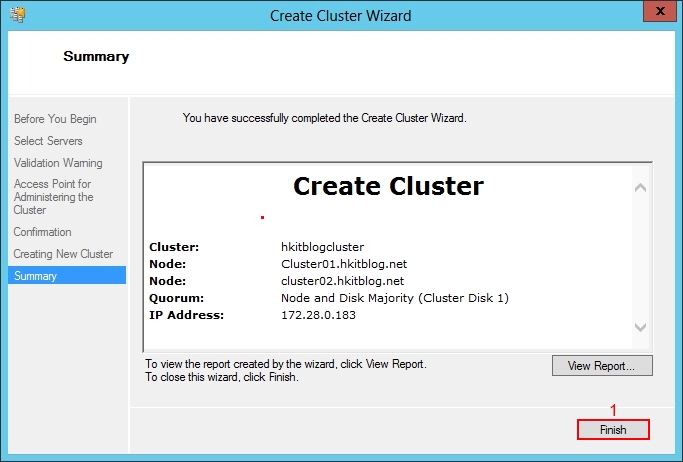
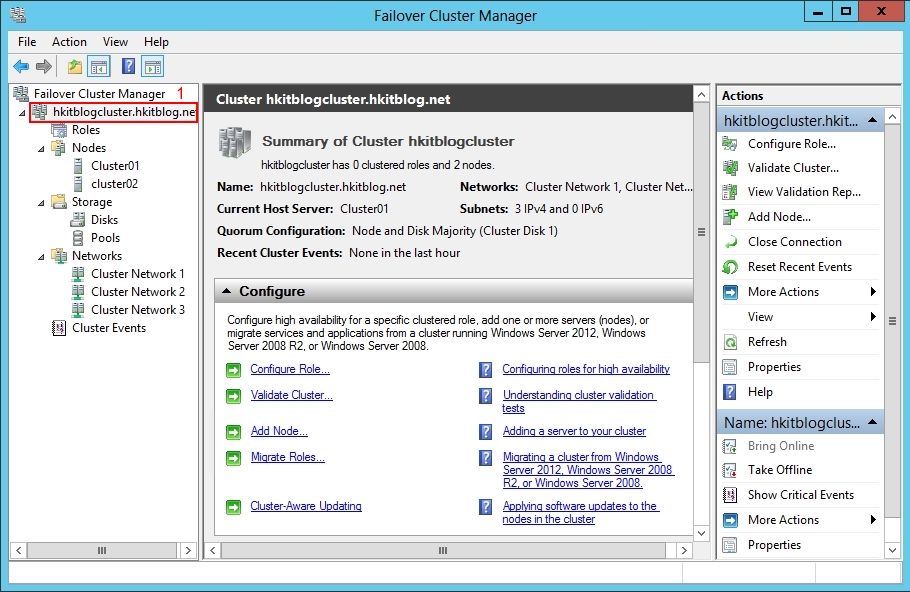

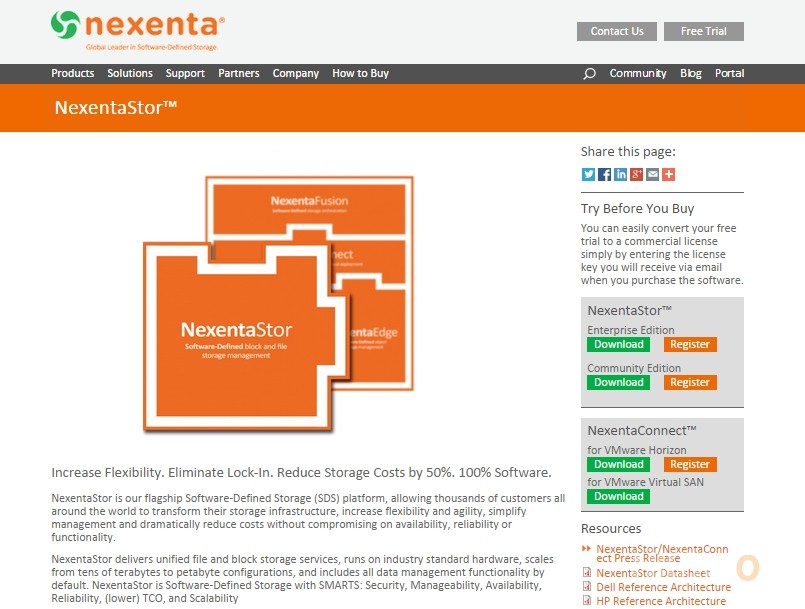
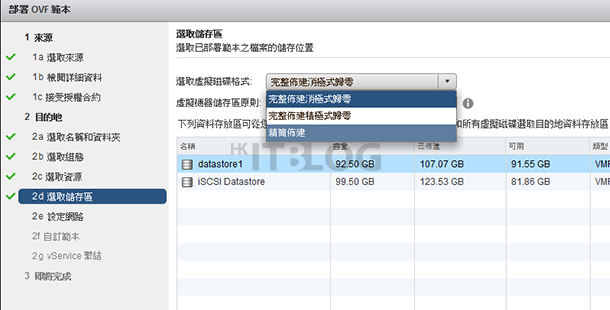



4 Responses
[…] (第十三章) 設定 Windows 2012 Failover Cluster Manager […]
[…] (第十三章) 設定 Windows 2012 Failover Cluster Manager […]
[…] (第十三章) 設定 Windows 2012 Failover Cluster Manager […]
[…] (第十三章) 設定 Windows 2012 Failover Cluster Manager […]